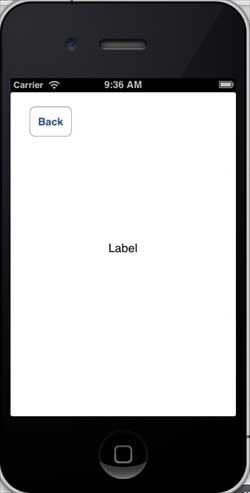iOS - Storyboards
Storyboards 是在 iOS 5 中引入的。当我们使用 storyboards 时,我们的部署目标应该是 5.0 或更高版本。 Storyboards 帮助我们创建应用程序的所有屏幕,并将屏幕互连在一个接口 MainStoryboard.storyboard 下。 它还有助于减少推送/呈现视图控制器的编码。
涉及的步骤
步骤 1 − 创建一个single view application 单视图应用程序,并确保在创建应用程序时选中storyboard 复选框。
步骤 2 − 选择 MainStoryboard.storyboard,您可以在其中找到单视图控制器。 再添加一个视图控制器并更新视图控制器,如下所示。
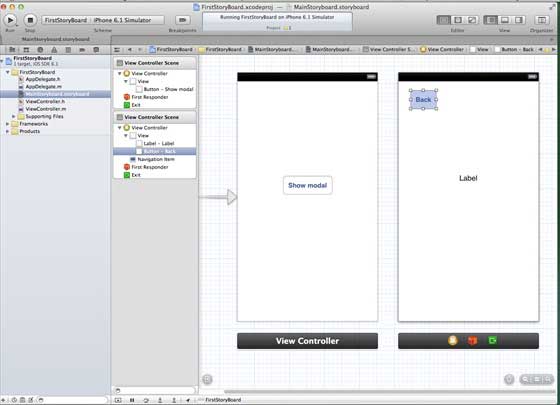
步骤 3 − 现在让我们连接两个视图控制器。 右键单击"show modal"显示模态按钮并将其拖动到左侧视图控制器中的右侧视图控制器,如下所示。
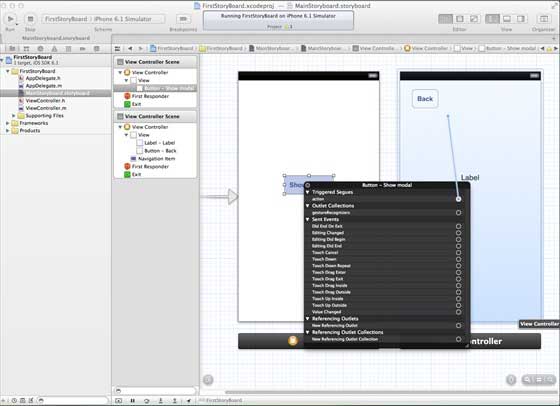
步骤 4 − 从显示的三个选项中选择模态,如下所示。
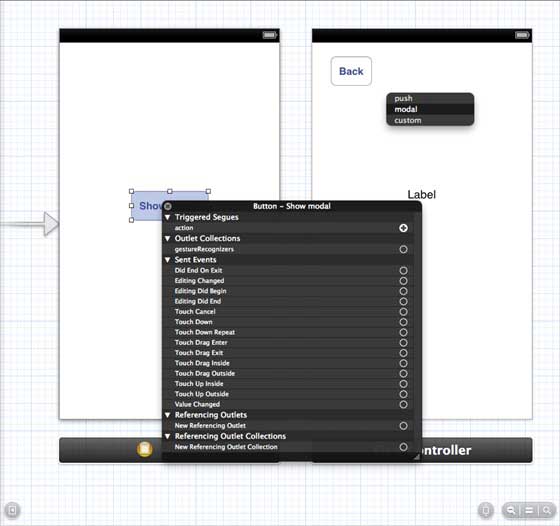
步骤 5 − 更新 ViewController.h 如下 −
实例
#import <UIKit/UIKit.h>
@interface ViewController : UIViewController
-(IBAction)done:(UIStoryboardSegue *)seque;
@end
步骤 6 − 更新 ViewController.m 如下 −
实例
#import "ViewController.h"
@interface ViewController ()
@end
@implementation ViewController
- (void)viewDidLoad {
[super viewDidLoad];
}
- (void)didReceiveMemoryWarning {
[super didReceiveMemoryWarning];
// Dispose of any resources that can be recreated.
}
-(IBAction)done:(UIStoryboardSegue *)seque {
[self.navigationController popViewControllerAnimated:YES];
}
@end
步骤 7 − 选择 MainStoryboard.storyboard 并右键单击右侧视图控制器中的退出按钮,选择完成并使用后退按钮连接,如下所示。
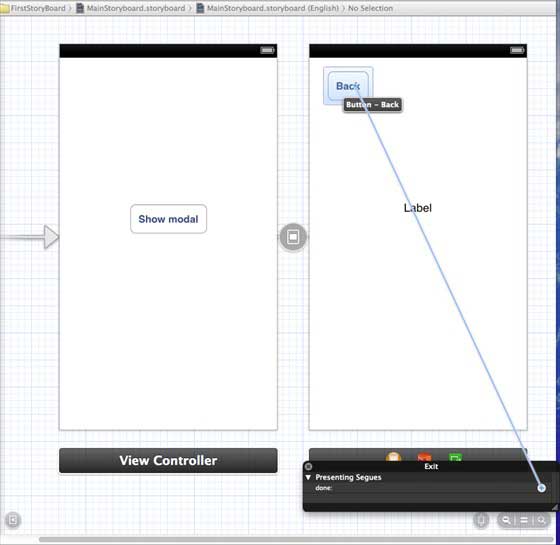
输出
当我们在 iPhone 设备上运行应用程序时,我们会得到以下输出 −
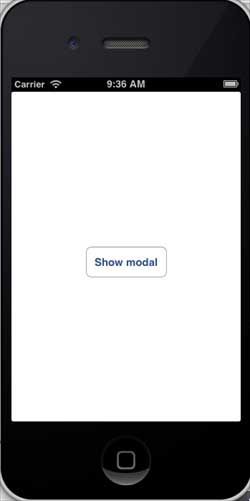
当我们选择 "show modal" 显示模态时,我们会得到如下输出 −